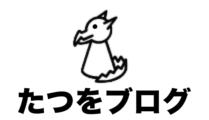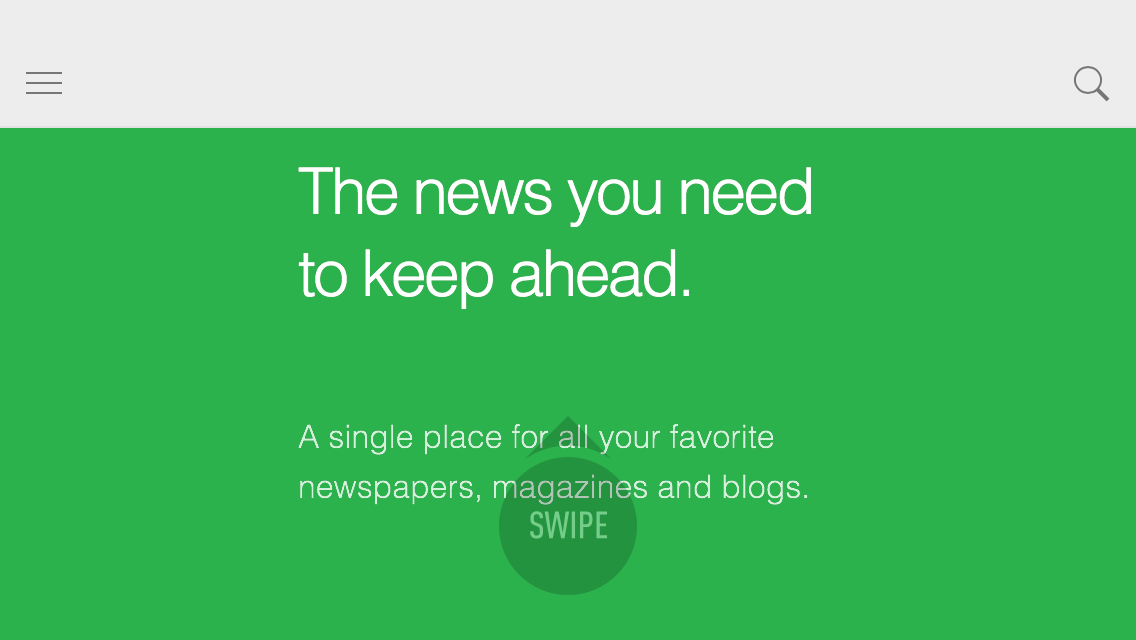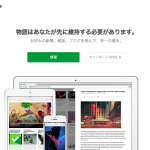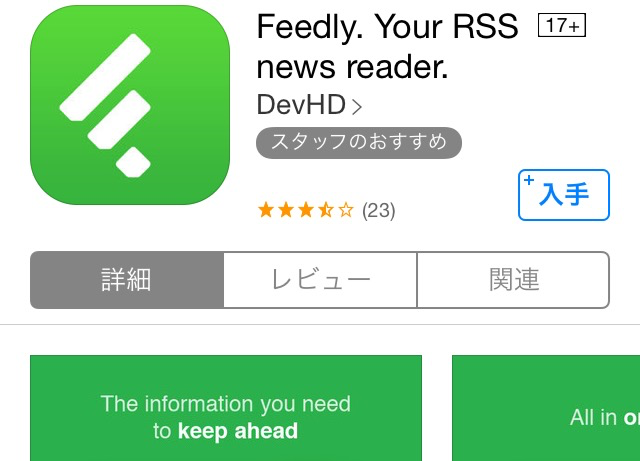
さて、パソコン版の[Feedly]は説明したので、今回はMobile版を!
僕のやつを使うので、iOSアプリ[Feedly Reader]のiPhone/iPadでの設定方法を!
5、iOSアプリ[Feedly Reader]導入!
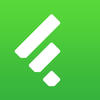 iPhone App
iPhone App
・Feedly. Your RSS news reader.
・iTunes で見る
アクセスすると、、、
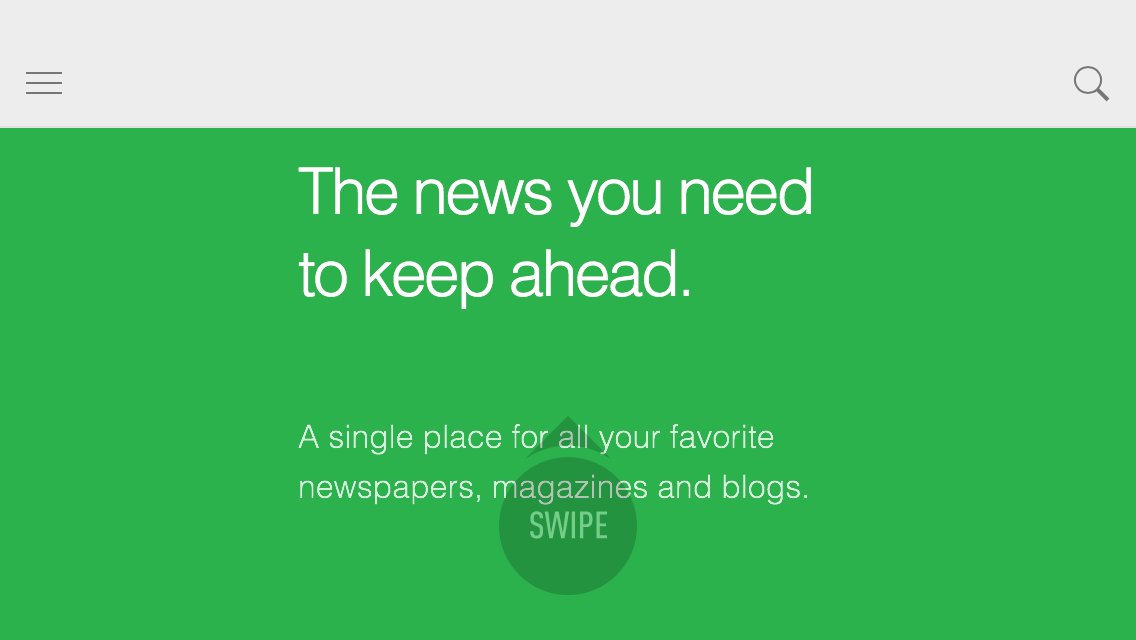
この画面が出てきます。
英語なのでわからんと思わずに、直感的に見れるのがいいところですから♪
[SWIPE]って書いてますよね?
そこを指で上にスワイプ!!!
すると、、、
6、[Feedly Reader]にログイン!
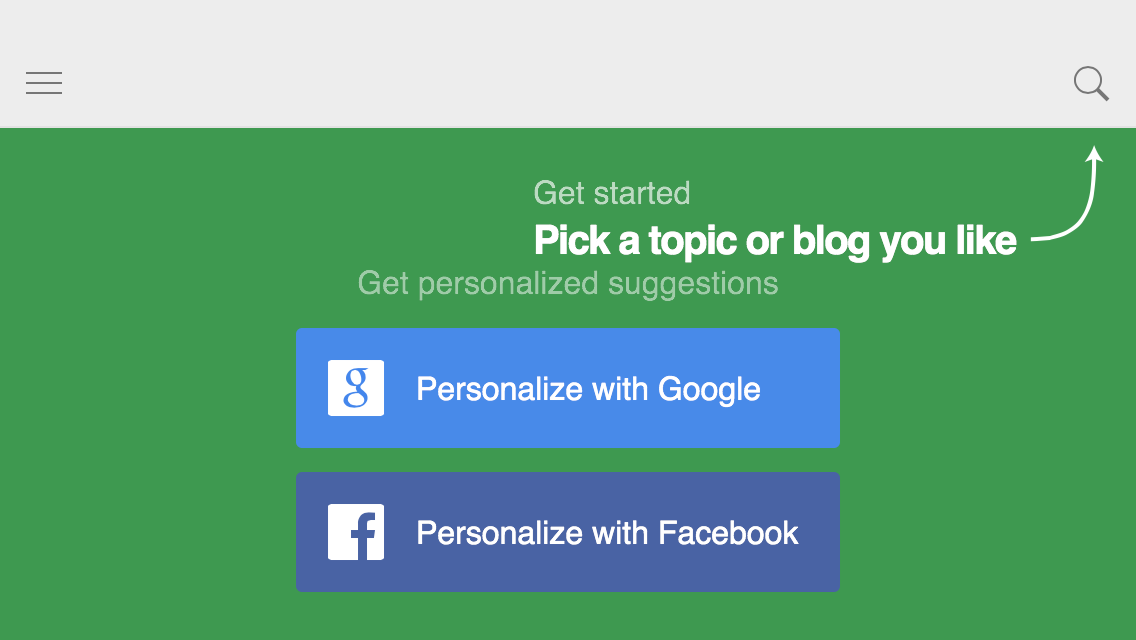
この画面!
そうですよ、ログイン画面です。
パソコン版からやった人は、ログイン終わった後、テンション上がりますよ(笑)
まぁそれは置いといて、、、僕はパソコン版と同じくGoogleなので、クリック!

先ほども見た画面ですね♪
承認するやつです。
[OK]とクリック!
7、[Feedly Reader]の使い方

使い方といっても、この画面が登場し、、先ほどと同じように、、、上にスワイプだけ!
すると!
僕の場合はパソコン版を登録してるので、瞬時に表示されます!

こんな感じで表示されます。
スマートフォンの場合はこのままドンドン上にスワイプしていけば、登録したサイトの最新情報がページをめくるように現れます。
そして、タッチすればそのサイトを見ることができます。
見終わったら、また左上の戻るで、Feedlyのホーム画面に戻り、またスワイプして見る。
かなり素早くチェックすることができると思います☆
8、サイトの追加!
サイトを追加するときは、パソコン版で書いた方法と同じ感じでできると思います。
左上の[≡]ボタンをタップして、[Add Content]というところから検索画面で登録したいサイトを探して追加していくだけです。
またパソコンとMobile、両方、Feedlyは使うという方は、すべてが繋がってるので、さらにいろいろな機能が使えると思います。
これは使ってみて体験していただければ、その便利さはわかると思います☆
まぁこちらも習うより慣れろです!
使ってると恐ろしく便利なので、ぜひご活用いただければと思います☆
僕のブログ登録していただきまして、ドンドン見ていただければと思います。
どうぞ、よろしくお願いします♪